Inhalt
Admins
In diesem Bereich können Sie weitere CARE Admins anlegen und verwalten.
TIPP
Stellen Sie sicher, dass Sie nicht die einzige Person sind, die Zugriff auf den Admin Bereich hat - auch, wenn Ihre Einrichtung sehr klein ist. Sollten Sie einmal kurzfristig ausfallen oder aus anderen Gründen keinen Zugriff auf den Admin-Bereich haben, wird es sich auszahlen wenn Sie in dieser Zeit von eine:r Kolleg:in vertreten werden können.
Einen neuen Admin anlegen
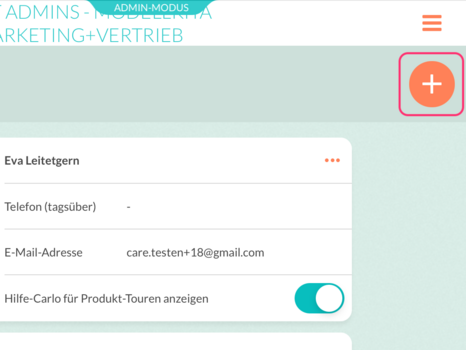
Zum anlegen eines neuen Admins klicken Sie auf das orangefarbene Plus-Zeichen oben rechts. Alle Felder im folgenden Dialog sind Pflichtfelder.
Nach dem Klick auf "Admin erstellen" erhält der neue Admin eine E-Mail mit Anweisungen zur Vergabe eines Passworts.
Zum ersten Mal ein Passwort vergeben
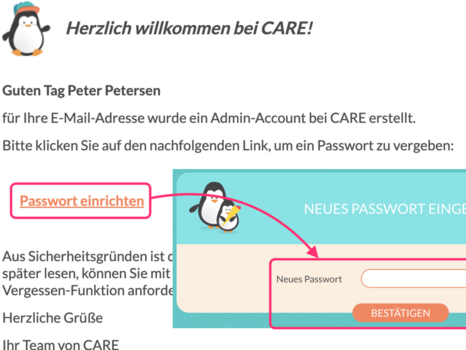
Wenn Sie als Admin angelegt wurden, erhalten Sie eine E-Mail mit dem Link "Passwort einrichten". Klicken Sie auf den Link und vergeben Sie ein Passwort mit mindestens 8 Zeichen.
Sobald das erledigt ist, können Sie sich unter https://kita.care-app.de/#/admin/login als Admin in Ihrer Einrichtung einloggen.
Aus Sicherheitsgründen ist der Link nur 12 Stunden gültig. Nach Ablauf der 12 Stunden können Sie über die Funktion "Passwort vergessen" ein neues Passwort anfordern.
Einen Admin entfernen
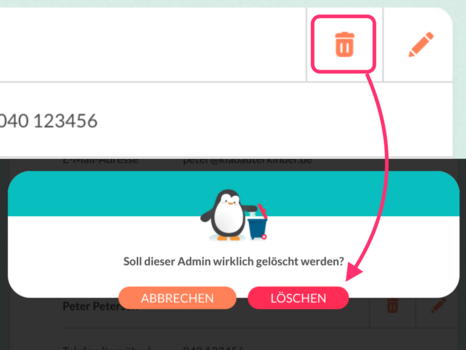
Wenn ein Admin lang- oder kurzfristig die Einrichtung verlässt, kann es notwendig sein, einen Admin-Account kurzzeitig zu deaktiveren oder langfristig zu löschen.
Um einen Admin-Account zu löschen, klicken Sie auf die drei orangefarbenen Punkte am jeweiligen Eintrag und dann auf das Mülltonnen-Symbol. Bestätigen Sie im folgenden Dialog mit Klick auf "Löschen", um den Admin unwiderruflich zu löschen.
Einen Admin deaktivieren
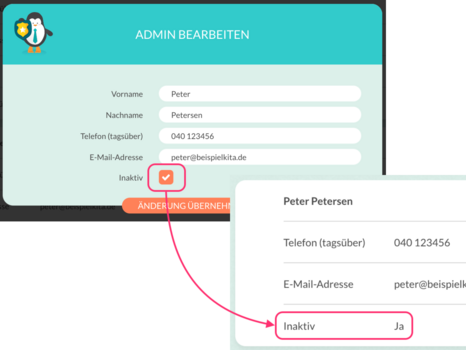
Um einen Admin zu deaktivieren, klicken Sie zunächst auf die drei orangefarbenen Punkte am jeweiligen Eintrag und dann auf das Stift-Symbol. Aktivieren Sie im folgenden Dialog die Checkbox "Inaktiv", sodass diese ausgefüllt ist.
Am Eintrag des Admins wird dann "Inaktiv - Ja" angezeigt und der Admin kann sich nicht mehr in CARE einloggen, bis er von einem anderen Admin wieder aktiviert wird.
Ein Profilbild für einen Admin hinterlegen
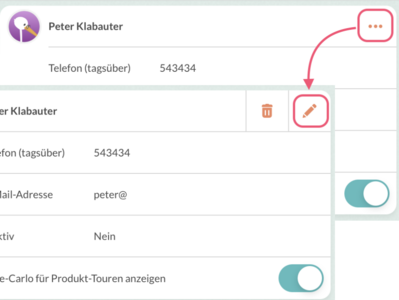
Sie können ein Profilbild für Ihren Admin-Account hinterlegen. Klicken Sie dazu zunächst auf die drei Punkte an ihrem Admin-Eintrag und dann auf den kleinen Stift.
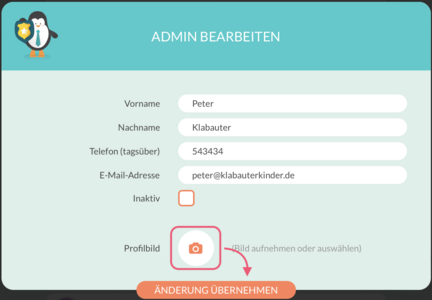
Klicken Sie auf die kleine Kamera um ein Profilbild von Ihrem Rechner hochzuladen. Die Datei-Auswahl ihres Betriebssystems öffnet sich. Wenn Sie ein Bild hochgeladen haben klicken Sie auf "Änderungen übernhemen", um Ihr Profilbild zu speichern.